Sletning af billeder
- Sletning af et enkeltbillede
- Valg af ([
]) flere billeder, der skal slettes samtidigt
- Angivelse af det billedområde, der skal slettes
- Sletning af alle billeder i en mappe eller på et kort
Du kan enten vælge og slette billeder, du ikke behøver, et for et eller slette dem samlet. Beskyttede billeder () bliver ikke slettet.
FORSIGTIG
- Et slettet billede kan ikke gendannes. Kontrollér en ekstra gang, at du ikke skal bruge billedet, før du sletter det. Beskyt billeder, hvis du vil undgå, at de slettes ved et uheld.
Sletning af et enkeltbillede
-
Vælg det billede, der skal slettes.
- Tryk på
knappen.
- Vælg med
knapper.
- Tryk på
-
Tryk på
knappen.

-
Slet billederne.
JPEG- eller RAW-billeder eller film

- Vælg [Slet].
RAW+JPEG-billeder

- Vælg et element.
Valg af ([ ]) flere billeder, der skal slettes samtidigt
]) flere billeder, der skal slettes samtidigt
Du kan slette alle disse billeder på én gang ved at sætte et flueben ved billederne.
-
Vælg [
: Slet billeder].
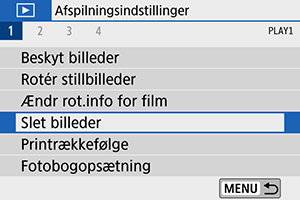
-
Vælg [Vælg og slet billeder].
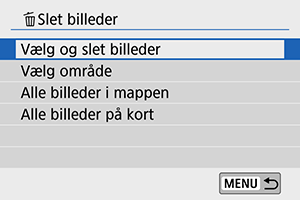
-
Vælg et billede.

- Brug
knap for at vælge det billede, der skal slettes, og tryk derefter på
.
- Hvis du vil vælge et andet billede, der skal slettes, skal du gentage trin 3.
- Brug
-
Slet billedet.
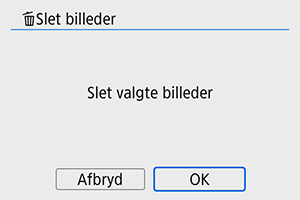
- Tryk på
-knappen, og tryk derefter på [OK].
- Tryk på
Angivelse af det billedområde, der skal slettes
Når du ser på billederne i indeksvisningen, kan du angive det første og sidste billede for et område for at slette alle de angivne billeder på én gang.
-
Vælg [Vælg område].

-
Angiv billedområdet.
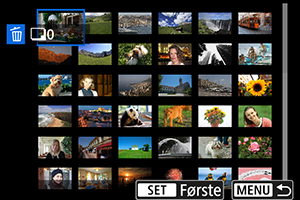
- Vælg det første billede (startpunkt).
- Vælg derefter det sidste billede (slutpunkt).
-
Tryk på
knappen.
-
Slet billederne.
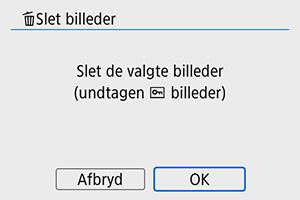
- Vælg [OK].
Sletning af alle billeder i en mappe eller på et kort
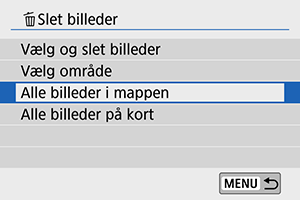
- Når [
: Slet billeder] er indstillet til [Alle billeder i mappen] eller [Alle billeder på kort], slettes alle billeder i mappen eller på kortet.
-
Hvis søgeforholdene er indstillet med [
: Indstil beting. f. billedsøg.] (), ændres displayet til [Alle fundne bill.].
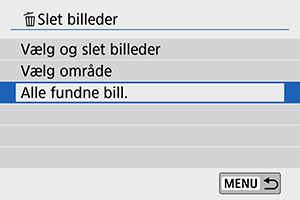
- Hvis du vælger [Alle fundne bill.], vil alle billeder, der filtreres efter søgeforholdene, blive slettet.
